配置DHCP服务器是我们现在将要为大家讲解的内容。那么这里我们就针对这个过程进行一下具体的解析。包括安装,各项参数的配置等细节问题。那么就请大家看下具体内容吧。
1.DHCP服务器启动脚本——/etc/rc.d/init.d/dhcpd
利用该启动脚本可实现DHCP服务器的启动、状态查询和停止等操作。启动之前,应先完成对DHCP服务器的配置。
2.配置DHCP服务器
⑴ DHCP的配置文件——/etc/dhcpd.conf
RHEL5安装后的默认情况下,此文件是一个空白文件。
该文件的模板是:/usr/share/doc/dhcp-3.0.5/dhcpd.conf .sample
cp /usr/share/doc/dhcp-3.0.5/dhcpd.conf.sample /etc/dhcpd.conf
cat /etc/dhcpd.conf 如下图所示。
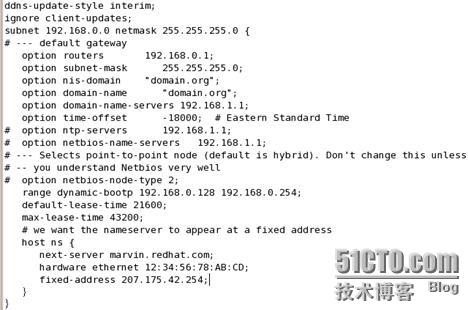
ddns-update-style interim; //定义所支持的DNS动态更新类型, (必选),一般设置成关闭,interim和none都是关闭的意思(interim或ad-hoc或none )
ignore client-updates; //配置DHCP服务器忽略客户端更新,不允许动态更新dns
subnet 172.16.210.0 netmask 255.255.255.0 { //声明一个网段
# --- default gateway
option routers 172.16.210.254; //分配给客户机的网关地址或路由IP地址
option subnet-mask 255.255.255.0; //分配给客户机的子网掩码
option nis-domain “domain.org”; //设置NIS域名
option domain-name “domain.org”; //设置DNS域名,要与DNS的域名一致
option domain-name-servers 172.16.210.1; //DNS服务器的IP地址
option time-offset -18000; //为客户端设定和格林威治时间的偏移时间
# option ntp-servers 172.16.210.1; //为客户端设定网络时间服务器IP地址
# option netbios-name-servers 172.16.210.1; //配置DHCP服务器,设置默认的WINS服务器
# ---Selects point-to-point node (default is hybrid). Don't change this nless
# -- you understand Netbios very well
# option netbios-node-type 2;
range dynamic-bootp 172.16.210.210 172.16.210.240; //可分配的IP范围
default-lease-time 21600; //默认的租约时间 6小时
max-lease-time 43200; //***的租约时间 12小时
# we want the nameserver to appear at a fixed address
host ns { //对主机名为ns的主机做host声明设定对特定网卡的IP分配
next-server marvin.redhat.com; #设置由于定义服务器从引导文件中装入的主机名,用于无盘站。
hardware ethernet 12:34:56:78:AB:CD; //主机的MAC地址
fixed-address 172.16.210.222; //该地址始终分配给该主机
}
}
#配置DHCP服务器,全局配置项
# 利用subnet定义DHCP作用域,一个网段应定义一个作用域
shared-network test {
subnet 子网1 netmask 子网掩码 {
option routers 默认网关地址;
range [dynamic-bootp] low-address [high-address]; #指定可分配的IP地址池范围
[其他可选设置]
}
……
subnet 子网n netmask 子网掩码 {
option routers 默认网关地址;
range [dynamic-bootp] low-address [high-address];
[其他可选设置]
}
}
Group { #组配置项设置
host 主机名1 {
hardware ethernet 网卡物理地址;
对该主机的设置;
}
}
3.配置DHCP服务器,启动DHCP服务器
启动
# service dhcpd start
重新启动
service dhcpd restart
查询服务的启动状态
service dhcpd status
停止服务
service dhcpd stop
4.测试DHCP服务器
启动DHCP服务
在物理机将IP地址设置为自动获得
打开“运行”→输入“cmd”
释放IP地址:ipconfig /release
重新申请IP地址:ipconfig /renew
执行:ipconfig /all
此时若能看到所分配到的IP地址、默认网关和DNS服务器地址,则说明DHCP服务器工作正常,配置DHCP服务器成功























